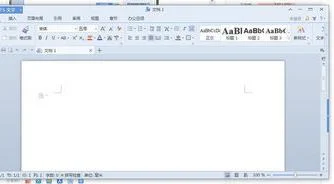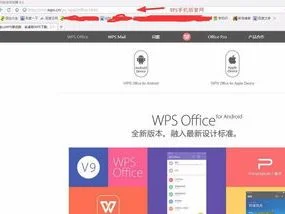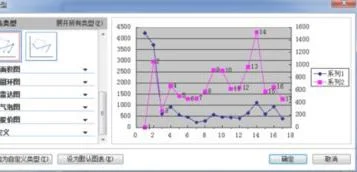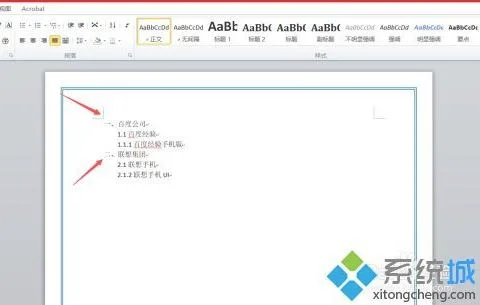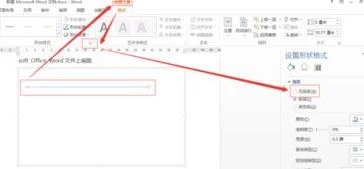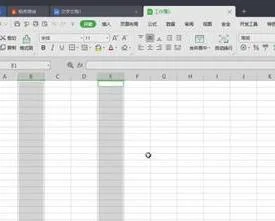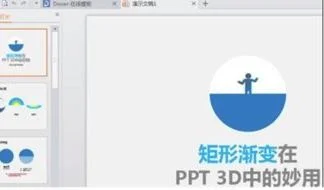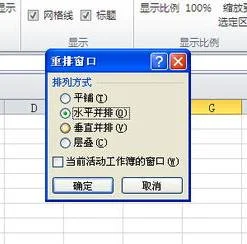1.wps表格如何锁定单元格
①同时按住Ctrl+A,选中整个单元格,
②选中以后,单击鼠标右键,然后选择”设置单元格格式“,然后在弹出的对话框中选择"保护“,然后把”锁定“前面的勾号选中,一般默认的都是选中的
③接着继续选中单元格,然后点击表格工具栏的”审阅“,我们可以看到在右下有“保护工作表”选项。点击它会弹出要求对单元格加密的对话框,输入密码就完成了对整个单元格的锁定(务必记住密码,因为丢失密码将无法恢复)
④此时,就完成了对整个Sheet1表格的锁定,这时我们是无法编辑的,一旦输入任何内容都会有提醒“不能再保护的工作表上修改被保护的只读单元格”,如图。
如果想要对锁定的单元格进行修改或者编辑,只能通过“审阅”下的“撤销工作表保护”,然后将我们之前设置的密码输入才可解锁
如何对指定的某个单元格锁定?
方法和对整个单元格锁定是一样的,我们只需要选中我们要锁定的单元格,然后依照以上整个单元格的操作方法即可实现
2.WPS怎么保护表格不被修改只可以填写内容
WPS表格保护部分单元格不被更该的方法如下:
1. 按下”Ctrl+A“或者单击表格的左上角全选整个表格,单击右键,选择”设置单元格格式“;
2. 在”单元格格式“对话框里面单击【保护】,将”锁定“前面的”√“去掉,然后单击【确定】;
3. 选择要保护的单元格,单击右键,选择”设置单元格格式“;
4. 在”单元格格式“对话框里面单击【保护】,将”锁定“前面打上”√“,然后单击【确定】;
5. 单击菜单栏上的【审阅】,单击【保护工作表】,设置其他用户可以进行的操作,设置密码,之后再保存工作表。
3.wps表格怎么锁定解除单元格
锁定解除单元格的步骤:
1、第一步:打开电脑,找到wps表格,把鼠标移至这个wps表格上,再用鼠标的右键点击,找到“打开”的选项,然后用左键点击这个选项,打开需要进行锁定的wps表格。
2、第二步:按Ctrl+A选中全部单元格,取消“锁定单元格”。选中需要锁定的区域,单击鼠标右键选择“设置单元格格式”。在“保护”中勾选上锁定,单击“确定”按钮。
3、第三步:输入密码,选择用户可以进行的操作,单击“确定”按钮。再次输入密码,单击“确定”按钮。对锁定区域进行操作时就会弹出提示信息。
4.WPS文字表格格式怎么锁定
对于锁定行高,选定2113要锁定的表格行(只能整行锁定),选择:菜单-》表格-》表格属性,弹出表格属性对话框-》选择:行-》尺寸-》勾选:指定高度,设置你要设定的高5261度值-》行高值:选择“固定值”。4102
对于列宽,一般自动设置为锁定状态,不随文字自动展宽。不需要特别锁定。
对于表格大小,行高锁定后,一般不会变化。
对于其它颜色、背景、格式等,设1653置后,一般也不会有变化。
注意的是,锁定行高后,溢出文字无法显示,只能选定该格后缩小该版格内文字。
另外,如果要锁定整个表格,只留部分表格供其它权用户填写,请使用窗体域功能配合保护文档功能实现。
5.wps中 如何保护工作表
以WPS2010为例,二种方法打开工作表保护功能
方法1
1、菜单上的“审阅”
2、保护工作表,输入工作表的密码并选择要保护的项
3、也可以保护整个工作簿
方法2
1、点主菜单
2、工具
3、保护
4、保护工作表
5、保护整个工作簿
6.怎样在WPS表格中对某个单元格里的内容进行加密隐藏
以WPS 2019版本为例:
关于怎样在WPS表格中对某个单元格里的内容进行加密隐藏,建议您可使用WPS2019来完成操作,具体步骤如下:
1、全选(CTRL+A)表格,点击鼠标右键「设置单元格格式」,进入保护,取消「锁定」;
2、选中需要保护的区域,再次鼠标右键进入「设置单元格格式」,勾选「锁定」功能;
第二步这样设置的缘由是「WPS的工作表保护功能只针对锁定单元格有效」。
请点击输入图片描述
3、点击「审阅-保护工作表」,弹出保护工作表密码设置框,设置密码后「保存」即可。